SmartThings Find, 내 디바이스 찾기 서비스는 어떻게 이용하나요?
- 날짜 2022-07-01
- 조회수 242,394
기기에서 삼성 계정으로 로그인하면 자동으로 내 디바이스 찾기 서비스에 등록되며, 이후 잃어버린 기기를 찾거나 잠그기 등의 기능을 웹사이트 (https://smartthingsfind.samsung.com)에서 진행할 수 있습니다.
SmartThings Find 웹사이트에서 로그인 한 삼성 계정에 등록된 기기의 목록을 확인 할 수 있고 기기 별로 소리 울리기, 잠그기, 등의 기능을 실행 할 수 있습니다.
일부 기능은 기기에 설정이 활성화되어 있어야 사용 가능합니다. (설정 > 삼성 계정 > 내 디바이스 찾기 > 이 휴대전화를 찾을 수 있도록 허용)
'내 디바이스 찾기' 활성화 방법
• 1단계 : 설정 > 삼성 계정 > 내 디바이스 찾기 > ‘이 휴대전화를 찾을 수 있도록 허용’ 설정이 켜져 있는지 확인합니다. (기기에 삼성계정으로 로그인하면 자동 활성화 됩니다.)
• 2단계 : SmartThings Find 웹사이트 (https://smartthingsfind.samsung.com)에 접속합니다.
• 3단계 : 기기 목록에서 찾을 기기를 선택하고 원하는 기능을 실행 합니다.
설정 > 삼성 계정 > 내 디바이스 찾기 > https://smartthingsfind.samsung.com 접속
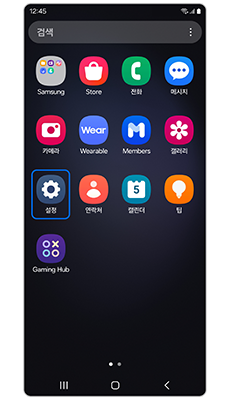
① 설정
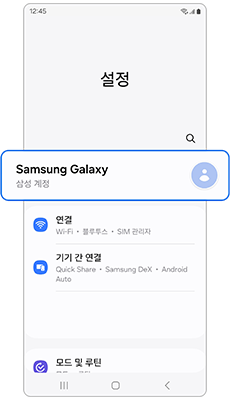
② 삼성 계정
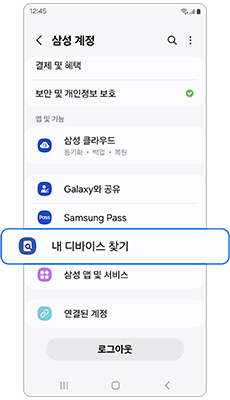
③ 내 디바이스 찾기
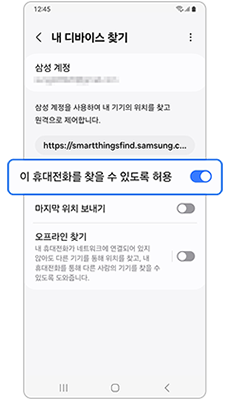
④ 이 휴대전화를 찾을 수 있도록 허용
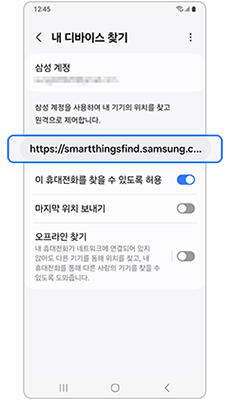
⑤ 웹사이트 접속
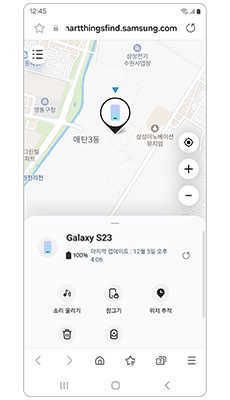
⑥ 활성화 확인
[ 자주 하는 질문]
Q : ‘내 디바이스 찾기’ 기능을 실행할 수 없는 경우도 있나요?
A : 찾으려는 기기가 삼성 계정에 등록되어 있고, (오프라인 찾기 기능이 비활성화 된 경우) 인터넷 연결이 가능한 상태에서만 찾기 기능을 실행 할 수 있습니다. 기기의 ‘이 휴대전화를 찾을 수 있도록 허용’ 설정이 꺼져있는 경우 기능이 동작하지 않습니다. 이 설정은 계정이 등록되면 자동으로 활성화 됩니다. (설정 > 삼성 계정 > 내 디바이스 찾기)
디바이스의 네트워크 연결이 되지 않은 경우 실행시킨 기능들은 디바이스가 정상적으로 네트워크에 연결이 될 때 작동됩니다.
Q : 위치는 언제 찾을 수 있나요?
A : 기기를 잃어버리고 ‘SmartThings Find’ 웹사이트 접속 또는 다른 기기의 SmartThings Find 에 접속하여 기기에 로그인 된 삼성 계정과 동일한 계정으로 로그인 시 위치 찾기를 할 수 있습니다.
이와 별도로 기기의 ‘내 디바이스 찾기’ 설정에서 (설정 > 삼성 계정 > 내 디바이스 찾기) ‘이 지역 위치 보내기’ 와 ‘오프라인 찾기’ 설정을 활성화 한 경우 내 기기를 감지한 주변 갤럭시 기기들의 위치가 전송되어 해당 기기들의 위치를 SmartThings Find에서 확인할 수 있습니다.
*이 지역 위치 보내기 : 남은 배터리 용량이 5% 이하가 되었을 때의 위치를 보냅니다.
*오프라인 찾기 : 잃어버린 기기가 네트워크에(모바일 데이터 또는 WiFi) 연결되지 않고 오프라인 상태인 경우 내 잃어버린 기기 주변 갤럭시 기기의 위치가 전달 됩니다.
Q : SmartThings Find 웹사이트에서 2단계 인증이 필요한 기능은 어떻게 사용하나요?
A : ‘내 디바이스 찾기’ 기능 중 일부는 2단계 인증을 요구합니다. 해당 기능을 사용하려면 기능을 클릭한 다음, 디바이스에 표시된 인증번호를 입력하세요. (2단계 인증을 사용하면 다른 사람이 내 ID와 비밀번호를 알아내도 데이터를 보호할 수 있어요.) 디바이스를 잃어버려 인증번호를 확인할 수 없을 때는 2단계 인증을 켤 때 생성한 백업 코드를 입력해 주세요. 백업 코드가 없다면 고객 서비스 센터에 문의해 주세요. 2단계 인증에 대해 자세히 알아보려면 https://account.samsung.com/membership/guide/2step/ 웹사이트를 방문해 주세요.
Q : 잃어버린 디바이스의 SIM 카드가 바뀌어도 내 디바이스 찾기 서비스를 사용할 수 있나요?
A : 디바이스의 SIM 카드가 바뀌어도 디바이스에 삼성 계정이 로그인 되어 있고, WiFi 등의 네트워크 연결이 가능한 경우 내 디바이스 찾기 서비스를 사용할 수 있습니다. 디바이스의 SIM 카드가 변경되면 SmartThings Find 웹사이트에서 SIM카드 변경 이력을 확인할 수 있습니다. 단, 이동 통신사에 따라 변경된 전화번호가 확인되지 않을 수 있습니다.
Q : 잠그기는 어떤 기능인가요?
A : 잃어버린 디바이스를 다른 사람이 사용하지 못하도록 ‘내 디바이스 찾기’ 서비스를 통해 디바이스를 잠그는 기능입니다. 화면 잠그기, 전원 끄기 잠그기, 일부 서비스(Samsung Pay, Samsung Pass 등) 사용 잠그기가 함께 실행됩니다. ‘SmartThings Find’ 웹사이트에서 잠그기 기능 실행 시 본인이 PIN 번호를 설정하여 기기를 잠그고 전화번호를 남겨 습득한 사람이 전화를 걸 수 있도록 하고, 잠금 화면에 짧은 메시지를 남길 수 있습니다. 디바이스를 찾게 되면, 본인이 설정했던 잠금 화면 PIN 번호를 입력하여 잠금을 해제하고, PIN을 분실하였다면 SmartThings Find 웹사이트 혹은 기기 내 ‘설정 > 삼성 계정 > 내 디바이스 찾기’ 에서 ‘잠그기’ 기능을 다시 실행하신 후, 새로운 PIN 번호를 입력하여 해당 PIN 번호로 해제하시면 됩니다.
Q : 데이터 삭제 기능을 실행 후 다시 내 디바이스 찾기 서비스를 사용할 수 있나요?
A : ‘데이터 삭제’ 기능은 잃어버린 기기를 찾기 어려운 경우 기기에 저장되어 있는 개인정보가 유출되지 않도록 기기 초기화를 실행하여 데이터를 모두 삭제합니다. ‘데이터 삭제’ 기능을 실행했다면 기기에 등록된 삼성 계정도 삭제되기에 ‘내 디바이스 찾기’ 서비스를 더 이상 사용할 수 없습니다.